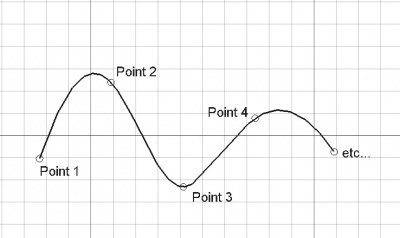|
| Posizione nel menu |
|---|
| Draft → BSpline |
| Ambiente |
| Draft, Architettura |
| Avvio veloce |
| B S |
| Vedere anche |
| DWire |
Crea una curva B-Spline, una linea flessibile, passante per i punti selezionati nel piano di lavoro corrente. La BSpline assume il tipo di linea e il colore impostati in precedenza nella Barra dei comandi e modificabili tramite la stessa o nella scheda Vista combinata → Proprietà → Vista. Lo strumento BSpline si comporta esattamente come lo strumento DWire.
Utilizzo
- Premere il pulsante
 BSpline, o premere i tasti B e S
BSpline, o premere i tasti B e S - Selezionare un primo punto nella vista 3D oppure digitare le sue coordinate
- Selezionare un nuovo punto della vista 3D, o digitare le sue coordinate
- Tra due punti traccia un segmento, quindi, per ottenere una curva, inserire un terzo punto
- Premere F o C, o fare doppio clic sull'ultimo punto, oppure fare clic sul primo punto per completare o chiudere la BSpline. La spline chiusa è anche una faccia, nonostante appaia come reticolo.
Opzioni
- Premere F o premere
 Termina per interrompere il disegno della BSpline, lasciandola aperta
Termina per interrompere il disegno della BSpline, lasciandola aperta - Premere C o il pulsante
 Chiudi o fare clic sul primo punto per chiudere la spline collegando con un tratto l'ultimo punto e il primo.
Chiudi o fare clic sul primo punto per chiudere la spline collegando con un tratto l'ultimo punto e il primo. - Premere X, Y o Z dopo un punto per vincolare il punto successivo sul corrispondente asse.
- Per inserire manualmente le coordinate, è sufficiente inserire il loro valore, poi premere INVIO per ogni componente X, Y e Z. E' bene tenere il puntatore del mouse fuori dall'area di lavoro in quanto un suo movimento accidentale cattura e inserisce nel campo di input le coordinate a cui si trova e costringe a ripetere l'inserimento.
- Premere R oppure fare clic sulla casella di controllo per selezionare o deselezionare la modalità Relativo. In modalità Relativo, le coordinate del secondo punto sono relative al primo. In caso contrario, sono assolute, a partire dal punto di origine (0,0,0).
- Premere T oppure fare clic sulla casella di controllo per selezionare o deselezionare la modalità Continua. In modalità Continua, al termine dell'operazione, lo strumento BSpline si riavvia automaticamente e permette di disegnare una nuova BSpline senza dover ripetere il comando.
- Premere CTRL mentre si disegna per ancorare il proprio punto al punto agganciabile più vicino, indipendentemente dalla distanza.
- Premere SHIFT mentre si disegna per vincolare orizzontalmente o verticalmente il secondo punto rispetto al primo.
- Premere W o il pulsante
 Pulisci per rimuovere i segmenti esistenti e avviare la spline dall'ultimo punto definito.
Pulisci per rimuovere i segmenti esistenti e avviare la spline dall'ultimo punto definito. - Premere CTRL+Z o premere il pulsante
 Annulla per annullare l'ultimo punto inserito. Questa opzione permette di annullare a ritroso i punti di una BSpline.
Annulla per annullare l'ultimo punto inserito. Questa opzione permette di annullare a ritroso i punti di una BSpline. - Premere I o il pulsante Pieno per visualizzare la BSpline come una faccia dopo che essa è stata chiusa.
- Premere ESC o premere il pulsante Cancella per uscire dal comando attivo.
- La BSpline, quando è visualizzata in modalità "Flat Lines", può essere riempita con un modello di tratteggio, impostando la sua proprietà "Pattern" descritta qui sotto.
Proprietà
Vista
Sono disponibili le Proprietà standard di visualizzazione.
- VistaEnd Arrow: Aggiunge il simbolo di freccia in corrispondenza dell'ultimo punto della spline per consentire di utilizzarla come linea guida di annotazione
- VistaPattern: Specifica un modello di tratteggio con cui riempire la sagoma
- VistaPattern Size: Specifica la dimensione del modello di tratteggio
Dati
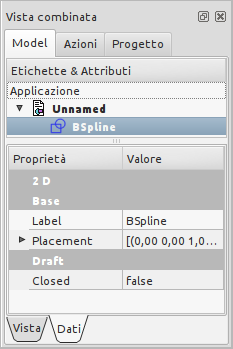
|
2D
Draft
|
Script
Lo strumento BSpline può essere utilizzato nelle macro e dalla console di Python tramite la seguente funzione:
makeBSpline (pointslist,[closed],[placement])
- La funzione crea un oggetto B-Spline dalla lista data di vettori.
- Se closed è True, o se il primo e l'ultimo punto sono identici, il contorno è chiuso.
- Se face è True (e quindi la BSpline è chiusa), la BSpline appare piena.
- Al posto di un elenco di punti, si può anche fornire il contorno di una Parte.
- Restituisce l'oggetto appena creato.
Esempio:
import FreeCAD,Draft p1 = FreeCAD.Vector(0,0,0) p2 = FreeCAD.Vector(1,1,0) p3 = FreeCAD.Vector(2,0,0) Draft.makeBSpline([p1,p2,p3],closed=True)